windows10更改产品密匙 Win10如何更改激活密钥
更新时间:2023-10-17 10:03:39作者:xiaoliu
windows10更改产品密匙,在使用Windows 10操作系统时,我们可能会遇到需要更改产品密钥的情况,无论是因为我们购买了新的许可证,还是出于其他原因需要更换激活密钥,了解如何进行这个过程是非常重要的。通过更改激活密钥,我们可以确保系统正常运行并获得所有更新和功能。本文将介绍如何在Windows 10中更改产品密钥,以便我们可以轻松地完成这个操作。
步骤如下:
1.操作一,我们可以在桌面此电脑点击鼠标右键,打开属性窗口,如图。
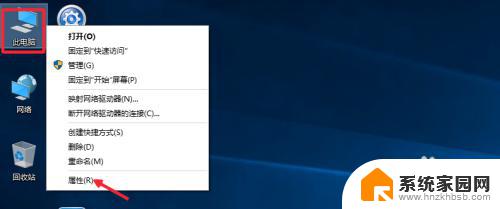
2.这时候在窗口中,系统属性窗口最下面这里点击更改激活密钥。
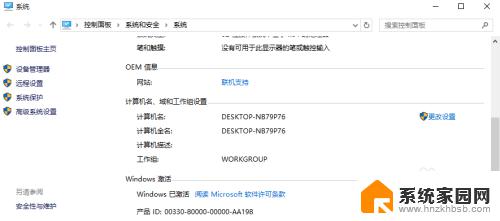
3.然后将你获取的激活密钥,输入到这里的对话框。如果正确可以继续操作。
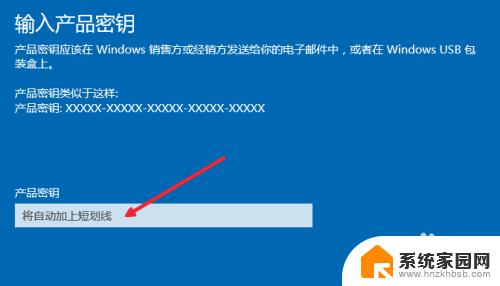
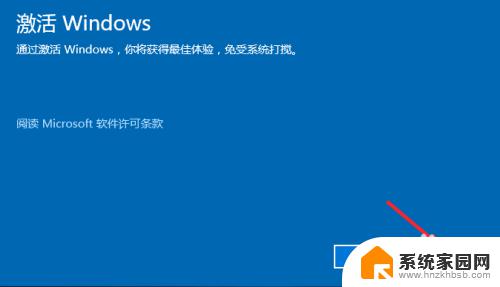
4.方法二,我们也可以在开始菜单这里点击鼠标右键。然后选择命令提示符管理员。
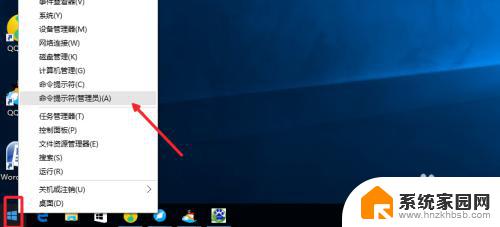
5.这里我们输入slmgr /ipk VK7JG-NPHTM-C97JM-9MPGT-3V66T,最后这时候你获取的新Windows10激活密钥。回车即可进行安装。
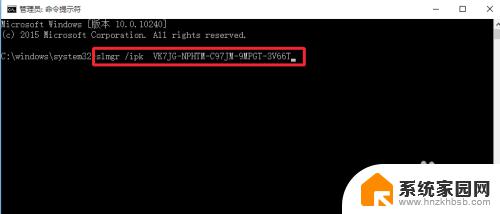
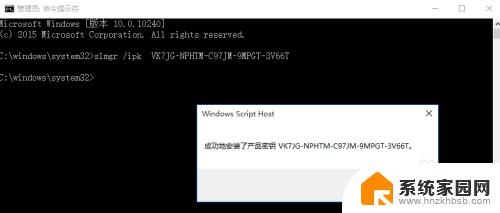
6.当然我们也可以运行命令slmgr.vbs -ato,来确认激活密钥是否正确安装。
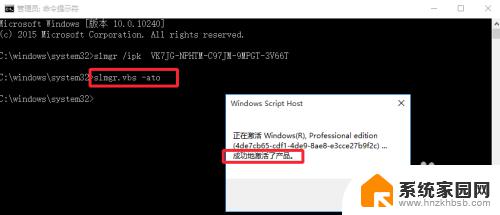
这就是关于如何更改Windows 10产品密钥的全部内容,如果您遇到此类情况,您可以按照本文的操作进行解决,这一过程非常简单快速,一步到位。
windows10更改产品密匙 Win10如何更改激活密钥相关教程
- win10最新产品密钥2023 2023年最新Windows10产品密钥获取教程
- win10激活密匙查看 如何在Win10中查看激活密钥
- windows10免费激活密钥 Win10专业版激活技巧和密钥key免费获取
- win10 1909产品密钥 Win10 1909专业版密钥key免费获取
- win10专业版2019激活密钥 Win10最新永久激活密钥2019有效
- 2023 最新windows10激活密钥key大全 win10最新永久免费激活密钥2023在线激活步骤
- 不用密钥激活win10 win10系统激活教程免费无需密钥
- win10提取激活码 如何查看本机Win10系统的激活码和激活密钥
- 电脑自带win10系统激活密钥 如何获取本机Win10系统的激活码和激活密钥
- w10系统激活密钥在哪 如何找到本机Win10系统的激活码和激活密钥
- 电脑网络连上但是不能上网 Win10连接网络显示无法连接但能上网的解决方法
- win10无线网密码怎么看 Win10系统如何查看已连接WiFi密码
- win10开始屏幕图标点击没反应 电脑桌面图标点击无反应
- 蓝牙耳机如何配对电脑 win10笔记本电脑蓝牙耳机配对方法
- win10如何打开windows update 怎样设置win10自动更新功能
- 需要系统管理员权限才能删除 Win10删除文件需要管理员权限怎么办
win10系统教程推荐
- 1 win10和win7怎样共享文件夹 Win10局域网共享问题彻底解决方法
- 2 win10设置桌面图标显示 win10桌面图标显示不全
- 3 电脑怎么看fps值 Win10怎么打开游戏fps显示
- 4 笔记本电脑声音驱动 Win10声卡驱动丢失怎么办
- 5 windows查看激活时间 win10系统激活时间怎么看
- 6 点键盘出现各种窗口 如何解决Win10按键盘弹出意外窗口问题
- 7 电脑屏保在哪里调整 Win10屏保设置教程
- 8 电脑连接外部显示器设置 win10笔记本连接外置显示器方法
- 9 win10右键开始菜单没反应 win10开始按钮右键点击没有反应怎么修复
- 10 win10添加中文简体美式键盘 Win10中文输入法添加美式键盘步骤